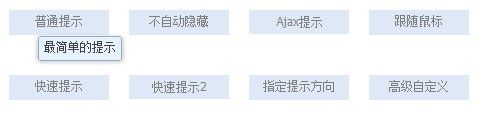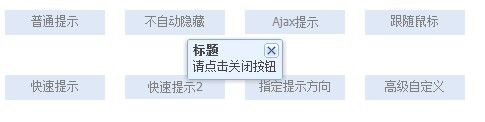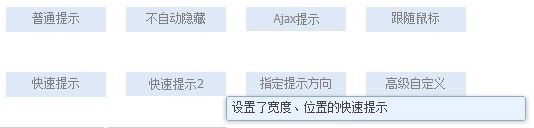《回到系列目录
本篇介绍提示控件,ExtJs支持两种方式定义提示,可以支持普通html元素和一般的ExtJs UI控件。
一、基本提示 Ext.tip.ToolTip
1.最简单的提示
下面通过代码定义一个最简单的提示,首先在HTML加入一个div,我们要实现当鼠标移动到这个div上时,自动出现提示,如下是html内容:
[html]普通提示
接着在js中添加如下代码:
[Js] Ext.create('Ext.tip.ToolTip', {
target: 'tip1',
html: '最简单的提示'
});
OK,第一个提示已经添加成功,我们来预览一下效果:
2.可关闭的提示
[html]不自动隐藏
[Js]
Ext.create('Ext.tip.ToolTip', {
target: 'tip2',
html: '请点击关闭按钮',
title: '标题',
autoHide: false,
closable: true,
draggable: true //可以允许被拖动
});
效果如下,鼠标移移出后提示不消失,单击叉即可关闭:
3.Ajax提示,提示的内容来自服务端
[html] Ajax提示
[Js]
Ext.create('Ext.tip.ToolTip', {
target: 'tip3',
width: 200,
autoLoad: { url: 'AjaxTipData', params: { data: "测试参数"} },
dismissDelay: 15000 //15秒后自动隐藏
});
在服务端通过MVC控制层action来返回提示内容,代码如下:
[c#] public ContentResult AjaxTipData(string data)
{
return Content("这是Ajax提示信息:
客户端参数:" + data);
}
效果:
4.提示跟随鼠标移动
[html]跟随鼠标
[Js]
Ext.create('Ext.tip.ToolTip', {
target: 'tip4',
html: '跟随鼠标的提示',
trackMouse: true // 跟随鼠标移动
});
效果:
5.带箭头的提示
[html]指定提示方向
[Js]
Ext.create('Ext.tip.ToolTip', {
target: 'tip6',
anchor: 'buttom', //指定箭头的指向 top,left,right
width: 120,
anchorOffset: 50, //指定箭头的位置
html: '带箭头的提示,并指定方向'
});
效果:
5.图文并茂的提示内容
在提示内容中可以加入图片,超链接等以及如何html元素,还可以自定义提示标题:
[html] 高级自定义
[Js]
Ext.create('Ext.tip.ToolTip', {
title: '链接式标题',
id: 'toolTip7',
target: 'tip7',
anchor: 'left',
html: null,
width: 415,
autoHide: false,
closable: true,
contentEl: 'tipContent', //用id为tipContent的html标签内容作为提示信息
listeners: {
'render': function () {
this.header.on('click', function (e) {
e.stopEvent();
Ext.Msg.alert('提示', '标题被点击.');
Ext.getCmp('toolTip7').hide();
}, this, { delegate: 'a' });
}
}
});
效果:
二、快速提示 Ext.tip.QuickTip
快速提示通过在html上添加特定的属性就可以体现出来,比较方便,只需要在代码里面通过如下方式初始化:
[Js]Ext.QuickTips.init();
下面看看使用方式:
[html] 快速提示
快速提示2
data-qtip:设置提示正文内容。
data-qtitle:设置提示的标题。
data-qwidth:设置提示的宽度。
data-qalign:表示用提示的一个基准点,对应到原件的哪个基准点。例如:tl-br表示用提示的左上角,对应到原件的右下角。
效果展示:
三、在extjs控件上使用提示
1.按钮上的快速提示
首先也要运行如下代码:
[Js] Ext.QuickTips.init();
这样按钮配置项就可以使用“tooltip”了:
[Js] Ext.create("Ext.Button", {
renderTo: Ext.get("tipdiv"),
text: "按钮上的快速提示",
tooltip: "提示信息"
});
效果展示:
2.按钮上的自定义提示
[Js] //按钮上的自定义提示
Ext.create("Ext.Button", {
renderTo: Ext.get("tipdiv"),
text: "按钮上的自定义提示",
id: "bt1"
});
Ext.create('Ext.tip.ToolTip', {
target: 'bt1',
anchor: 'buttom',
width: 120,
anchorOffset: 50,
html: '按钮上的自定义提示信息'
});
效果展示:
作者:李盼(Lipan)
出处: [Lipan] ( http://www.cnblogs.com/lipan/)
版权声明:本文的版权归作者与博客园共有。转载时须注明本文的详细链接,否则作者将保留追究其法律责任。
出处: [Lipan] ( http://www.cnblogs.com/lipan/)
版权声明:本文的版权归作者与博客园共有。转载时须注明本文的详细链接,否则作者将保留追究其法律责任。